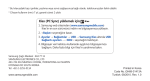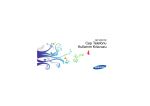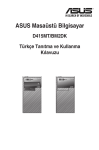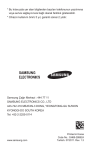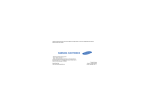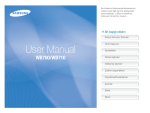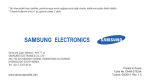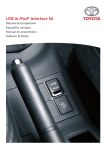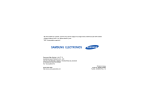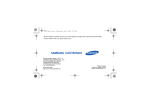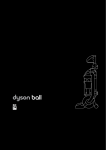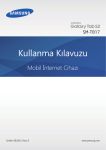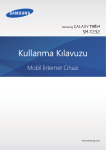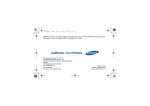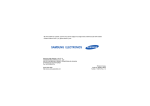Download Samsung GT-M7603 Kullanıcı Klavuzu
Transcript
* Bu kılavuzdaki bazı içerikler, yazılıma veya servis sağlayıcınıza bağlı olarak, telefonunuzdan farklı olabilir. * Cihazın kullanım ömrü 7 yıl, garanti süresi 2 yıldır. * EEE Yönetmeliğine uygundur. Samsung Cağrı Merkezi : 444 77 11 SAMSUNG ELECTRONICS CO., LTD 443-742 416 MEATAN-3 DONG, YEONGTONG-GU SUWON KYONGGI-DO SOUTH KOREA Tel: +82-2-2255-0114 World Wide Web http://www.samsungmobile.com Printed in Korea Code No.: GH68-23096A Turkish. 04/2009. Rev. 1.0 Samsung M7603 Cep Telefonu Kullanım Kılavuzu Bu kılavuzu kullanma Talimat simgeleri Başlamadan önce bu kılavuzdaki simgeleri tanıyın: Uyarı — sizin veya başkalarının yaralanmasına neden olabilecek durumlar Dikkat — telefonunuzun veya başka cihazların zarar görmesine neden olabilecek durumlar Bu kullanım kılavuzu cep telefonunuzun işlevleri ve özellikleri hakkında size yol göstermek için özel olarak hazırlanmıştır. Hızla kullanmaya başlamak için bkz. “Cep telefonunuzu tanıyın”, “Cep telefonunuzu birleştirme ve hazırlama”, ve “Temel fonksiyonları kullanma”. Not — not, kullanım ipuçları veya ek bilgiler X ii Bkz. — ilgili bilgi içeren sayfalar; örneğin: X sf. 12 (“bkz. 12. sayfa” anlamına gelir) → ] Köşeli ayraçlar — telefon tuşları; örneğin: [ ] (Güç/Menüden Çıkış tuşunu belirtir) Telif hakkı bilgileri • Bluetooth®, dünya genelinde Bluetooth SIG, Inc. firmasının tescilli markasıdır. Bluetooth QD ID: B015040. • Java™, Sun Microsystems, Inc. firmasının ticari markasıdır. • Windows Media®, Microsoft Corporation’ın tescilli ticari markasıdır. • ve , SRS Labs, Inc. firmasının ticari markalarıdır. CS Headphone ve WOW HD teknolojileri SRS Labs Inc. firmasından lisansla dahil edilmiştir. • DivX® DivX, Inc.’ın tescili ticari markasıdır ve lisansla kullanılır. Bu kılavuzu kullanma [ İşlem sırası — bir adımı gerçekleştirmek için seçenekler veya menülerde izlemeniz gereken sıra; örneğin: Menü modunda şu öğelere dokunun: Mesajlar → Mesaj oluştur (Mesajlar, ardından Mesaj oluştur anlamına gelir) Bu aygıtta kullanılan tüm teknolojiler ve ürünlerle ilgili haklar ilgili sahiplerinin mülkiyetindedir: iii DIVX VİDEO HAKKINDA DivX® DivX, Inc. tarafından geliştirilmiş bir dijital video biçimidir. Bu cihaz DivX video oynatabilmek üzere resmi DivX Onaylı bir cihazdır. 320x240’a kadar DivX® video oynatır. Bu kılavuzu kullanma DIVX İSTEK ÜZERİNE VİDEO HAKKINDA DivX® Onaylı bu cihazın, DivX İstek Üzerine Video (VOD) içeriğini oynatabilmesi için DivX’e kaydettirilmesi gerekir. Öncelikle cihazınız için DivX VOD kayıt kodunu oluşturun ve kayıt işlemi sırasında bu kodu girin. [Önemli: DivX VOD içeriği, yalnızca DivX Onaylı aygıtlarda yürütülebilecek şekilde kısıtlama getiren bir DivX DRM (Dijital Hak Yönetimi) sistemi tarafından korunur. Aygıtınız için onaylanmayan DivX VOD içeriğini oynatmaya çalışırsanız, “Onay Hatası” iletisi görüntülenir ve içeriğiniz oynatılmaz.] Aşağıdaki adreste daha fazla bilgi bulabilirsiniz: http://vod.divx.com. iv Güvenlik ve kullanım bilgileri ..................... 2 İçindekiler Güvenlik uyarıları ....................................... 2 Güvenlik önlemleri ..................................... 4 Önemli kullanım bilgileri ............................. 7 Cep telefonunuzu tanıyın ........................ 12 Paketi açma ............................................. 12 Telefon düzeni ......................................... 13 Tuşlar ....................................................... 14 Ekran ....................................................... 15 Simgeler ................................................... 15 Cep telefonunuzu birleştirme ve hazırlama .................................................. 17 SIM veya USIM kartını ve pili takma ........ 17 Pili şarj etme ............................................ 19 Hafıza kartı takma (isteğe bağlı) .............. 20 v Gelişmiş fonksiyonları kullanma .............. 39 Telefonunuzu açma ve kapatma .............. 21 Dokunmatik ekranı kullanma ................... 22 Menülere erişme ...................................... 23 Uygulamalar arasında geçiş yapma ........ 23 Widget’ları kullanma ................................ 24 Yardım bilgilerine erişme ......................... 25 Telefonunuzu kişiselleştirme .................... 26 Temel arama fonksiyonlarını kullanma .... 27 Mesaj gönderme ve görüntüleme ............ 29 Kişi ekleme ve bulma ............................... 32 Temel kamera işlevlerini kullanma ........... 33 Müzik dinleme .......................................... 34 Web’de gezinme ...................................... 36 Google hizmetlerini kullanma ................... 37 Gelişmiş arama fonksiyonlarını kullanma .................................................. 39 Gelişmiş rehber fonksiyonlarını kullanma .................................................. 42 Gelişmiş mesaj fonksiyonlarını kullanma .................................................. 44 Gelişmiş müzik fonksiyonlarını kullanma .................................................. 45 İçindekiler Temel fonksiyonları kullanma ................. 21 vi Araçları ve uygulamaları kullanma .......... 53 Bluetooth kablosuz özelliğini kullanma .... 53 Acil durum mesajını etkinleştirme ve gönderme ............................................ 55 Mobil izleyiciyi etkinleştirme ..................... 56 Hesap makinesini kullanma ..................... 69 Kurları ve ölçüleri dönüştürme ................. 69 Geri sayan süreölçeri ayarlama ............... 69 Kronometreyi kullanma ............................ 69 Yeni bir görev oluşturma ......................... 70 Metin notu oluşturma ............................... 70 Takviminizi yönetme ................................ 70 İçindekiler Sahte arama yapma ................................ 57 Sesli not kaydetme ve dinleme ................ 58 Resimleri düzenleme ............................... 59 Resimleri yazdırma .................................. 62 Web’e fotoğraf ve video yükleme ............. 62 Java tabanlı oyunları ve uygulamaları kullanma .................................................. 63 Veri senkronizasyonu .............................. 64 RSS okuyucuyu kullanma ........................ 65 Geçerli konumunuzu görüntüleme ........... 66 GPS fonksiyonunu güncelleştirme ........... 66 Dünya saatlerini oluşturma ve görüntüleme ........................................ 67 Alarmları ayarlama ve kullanma .............. 68 Sorun giderme .......................................... a vii Güvenlik ve kullanım bilgileri Zararlı veya yasal olmayan durumların oluşmasını engellemek ve cep telefonunuzu en üst performans düzeyinde çalıştırmak için her zaman aşağıdaki önlemleri alın. 2 Güvenlik uyarıları Telefonu küçük çocuklardan ve evcil hayvanlardan uzak tutun Telefonunuzu ve tüm aksesuarlarını küçük çocukların veya hayvanların erişemeyeceği bir yerde tutun. Küçük parçalar çiğnenebilir ve yutulursa önemli sağlık sorunlarına neden olabilir. İşitme yeteneğinizi koruyun Kulaklığın sesini çok açarak kullanmak işitme kaybına neden olabilir. Sesi, konuşmalarınızı veya dinlediğiniz müziği duymaya yetecek kadar açın. Cep telefonlarını ve donanımları dikkatli bir şekilde takın Pilleri ve şarj aletini dikkatli bir şekilde kullanın ve atın • Yalnızca telefonunuz için özel olarak tasarlanmış ve Samsung tarafından onaylanmış pilleri ve şarj cihazlarını kullanın. Uyumsuz piller veya şarj cihazları ciddi yaralanmalara neden olabilir veya cihazınıza zarar verebilir. • Pilleri veya telefonları asla ateşe atmayın. Kullanılmış pilleri ve telefonları atarken yerel düzenlemelere uyun. Kalp pilleriyle etkileşmesini önleyin Üretici firmaların ve bağımsız bir araştırma grubu olan Wireless Technology Resarch’ün önerilerine göre, kalp pillerinin etkilenme olasılığını engellemek için cep telefonları ile kalp pilleri arasında en az 15 cm mesafe bırakın. Telefonunuzun bir kalp pilini veya diğer tıbbi cihazları etkilediği ile ilgili şüpheniz olursa, telefonu derhal kapatın ve yardım almak için kalp pilinin veya tıbbi cihazın üreticisine başvurun. 3 Güvenlik ve kullanım bilgileri Aracınıza taktığınız tüm cep telefonlarının veya ilgili donanımın güvenli bir şekilde monte edildiğinden emin olun. Telefonunuzu ve aksesuarları hava yastığının bulunduğu yere veya yakınına koymayın. Hava yastığı açıldığında, doğru takılmayan kablosuz ekipman ciddi yaralanmalara neden olabilir. • Pilleri veya telefonu asla mikrodalga fırın, ocak, radyatör veya soba gibi ısıtma aygıtlarının üzerine veya içine koymayın. Piller çok ısındığında patlayabilir. • Pili asla ezmeyin veya üzerinde delik açmayın. Pili aşırı basınç altında bırakmayın, aksi halde kısa devre yapabilir ve aşırı ısınabilir. Patlama olasılığı olan ortamlarda telefonu kapatın Güvenlik ve kullanım bilgileri Telefonu yakıt ikmal noktalarında (benzin istasyonları) veya yakıt ya da kimyasal maddelerin yakınında kullanmayın. Uyarı işaretleri veya talimatlarla belirtilen yerlerde telefonunuzu kapatın. Telefonunuz, yakıt veya kimyasal malzemelerin depolandığı yerlerde ve taşındığı araçlarda ya da patlayıcı malzemelerin olduğu yerlerde veya yakın çevresinde patlamaya neden olabilir. Yanıcı sıvı ve gazları veya patlayıcı maddeleri, telefonunuzla ve parçaları veya aksesuarları ile aynı yerde saklamayın ve taşımayın. Sürekli aynı hareketleri yapmaktan kaynaklanan rahatsızlıklara yakalanma riskini azaltın Mesaj gönderirken veya oyun oynarken telefonu rahat bir şekilde kavrayın, tuşlara hafifçe basın, basmanız gereken tuş sayısını azaltan özellikleri kullanın (şablon ve tahminli metin giriş modu gibi) ve sık sık mola vererek dinlenin. 4 Güvenlik önlemleri Arabanızı her zaman güvenli sürün Araç kullanırken telefonunuzu kullanmayın ve sürüş sırasında cep telefonlarının kullanımıyla ilgili tüm düzenlemelere uyun. Güvenliğinizi artırmak için mümkün olduğunda ahizesiz aksesuarı kullanın. Tüm güvenlik uyarılarına ve düzenlemelere uyun Belirli yerlerde cep telefonlarının kullanımını kısıtlayan tüm düzenlemelere uyun. Yalnızca Samsung onaylı aksesuarları kullanın Uyumsuz aksesuarların kullanılması telefonunuza zarar verebilir veya yaralanmalara neden olabilir. Pilleri ve şarj aygıtlarını koruyarak hasar görmelerini önleyin Telefonunuz hastanelerdeki veya sağlık kuruluşlarındaki tıbbi cihazları etkileyebilir. Tüm düzenlemelere, belirtilen uyarılara ve tıbbi personelin talimatlarına uyun. • Pilleri çok düşük veya çok yüksek sıcaklıklara maruz bırakmayın (0 °C/32 °F’nin altı veya 45 °C/113 °F’nin üstü). Aşırı uçtaki sıcaklıklar şarj kapasitesini ve pillerinizin kullanım ömrünü düşürebilir. • Pillerin metal nesnelerle temas etmesini engelleyin; aksi takdirde + ve – uçları arasında bağlantı oluşarak pillerin geçici veya kalıcı bir şekilde hasar görmesine neden olabilir. • Hasarlı bir şarj aygıtını veya pili asla kullanmayın. Hava taşıtlarında telefonu kapatın veya kablosuz kullanım işlevlerini devre dışı bırakın Telefonunuz hava taşıtlarındaki donanımı etkileyebilir. Havayollarıyla ilgili tüm düzenlemelere uyun ve havayolu personeli tarafından belirtildiğinde telefonunuzu kapatın veya kablosuz işlevleri devre dışı bırakan bir moda geçirin. Telefonunuzu dikkatli ve makul bir şekilde kullanın • Telefonunuzun ıslanmamasına dikkat edin; cihaza gelen sıvılar ciddi hasar verebilir. Telefonunuzu ıslak ellerle tutmayın. Telefonunuzun su yüzünden zarar görmesi üreticinin garantisini geçersiz kılacaktır. 5 Güvenlik ve kullanım bilgileri Tıbbi cihazların yakınındayken telefonu kapatın Güvenlik ve kullanım bilgileri • Tozlu yerler telefonunuzun hareketli parçalarına zarar verdiğinden, telefonu tozlu yerlerde kullanmayın ve bırakmayın. • Telefonunuz karmaşık yapılı elektronik bir aygıttır. Bu nedenle ciddi hasarlara yol açmamak için telefonu çarpmalara ve sert kullanıma karşı koruyun. • Telefonunuzu boyamayın; boya, hareketli parçaları tıkayabilir ve telefonun doğru çalışmasını engelleyebilir. • Telefonun kamera flaşını çocukların veya hayvanların gözüne yakın bir şekilde kullanmayın. • Telefonunuz ve hafıza kartları manyetik alana maruz kaldığında zarar görebilir. Manyetik kapakları olan taşıma çantaları veya aksesuarlar kullanmayın veya telefonunuzun uzun süre manyetik alana maruz kalmasına izin vermeyin. 6 Diğer elektronik aygıtlarla parazit yapmasından kaçının Telefonunuz kalp pilleri, işitme cihazları ve evde ya da araçta kullanılan tıbbi aygıtlar ve diğer elektronik aygıtlar gibi koruması olmayan veya yeterli derecek korunmayan elektronik aygıtlar için parazit oluşturabilecek radyo frekansı (RF) sinyalleri yayar. Karşılaştığınız parazit sorunlarını gidermek için elektronik aygıtınızın üreticisine danışın. Önemli kullanım bilgileri Telefonunuzu normal pozisyonda kullanın Telefonunuzun onarımını yalnızca yetkili elemanlara yaptırın Yetkili olmayan kişilerin telefonunuzu onarmaya çalışması telefona zarar verebilir ve garantisi geçersiz olur. Pilin ve şarj aygıtının ömrünü uzatın • Pili bir haftadan daha uzun süre şarj etmeyin; fazla şarj etmek, pilin ömrünü kısaltabilir. • Zamanla, kullanılmayan piller boşalır ve kullanılmadan önce yeniden şarj edilmeleri gerekir. SIM kartları ve hafıza kartlarını dikkatli bir şekilde tutun • Telefon bilgi aktarıyorken veya bilgiye erişiyorken kartı çıkarmayın; aksi takdirde veri kaybı olabilir ve/veya kart ya da telefon zarar görebilir. • Kartları yüksek gerilimden, statik elektrikten ve diğer aygıtların yaydığı elektronik parazitten koruyun. • Çok sık okuma yazma yapılması hafıza kartlarının kullanım ömürlerini kısaltır. • Kartın sarı renkli temas noktalarına veya iletken uçlarına parmağınızla ya da metal nesnelerle dokunmayın. Kart kirlendiyse yumuşak bir bezle silin. 7 Güvenlik ve kullanım bilgileri Telefonunuzun dahili antenine dokunmayın. • Şarj cihazını kullanmadığınız zamanlarda güç kaynağından çıkarın. • Pilleri yalnızca amacına uygun olarak kullanın. Acil servislere erişim sağlayın Güvenlik ve kullanım bilgileri Bazı bölgelerde veya durumlarda telefonunuzdan acil aramalar yapılamayabilir. Uzak yerlere veya gelişmemiş bölgelere seyahate çıkmadan önce, acil servis elemanlarıyla irtibat kurmak için alternatif bir yöntem belirleyin. Özgül Soğurma Oranı (SAR) sertifikası bilgileri Telefonunuz, insanlar için radyo ve telekomünikasyon aygıtlarının yaydığı radyo frekansı (RF) enerjisine maruz kalma sınırını belirleyen Avrupa Birliği (AB) standartlarına uygundur. Bu standartlar, vücut dokusu için 2,0 watt/kilogram olan maksimum maruz kalma düzeyini (Özel Emilim Oranı veya SAR olarak bilinir) aşan cep telefonlarının satılmasını engeller. 8 Testler sırasında, bu model için kaydedilen en yüksek SAR değeri kilogram başına 0,728 watt olarak belirlenmiştir. Telefon yalnızca bir sinyali en yakın baz istasyonuna iletmek için gerekli enerjiyi yayacak şekilde tasarlandığından normal kullanımda, gerçek SAR değeri çok daha düşük olacaktır. Mümkün olduğunda otomatik olarak daha düşük düzeyde enerji yayacağından telefonunuz toplamda RF enerjisine maruz kalma oranınızı azaltır. Bu kılavuzun arka kapağında bulunan Uygunluk Beyanı, telefonunuzun Avrupa Radyo ve Terminal Telekomünikasyon Cihazları (R&TTE) yönetmeliğine uygun olduğunu gösterir. SAR ve ilgili AB standartları hakkında daha fazla bilgi için Samsung mobil telefon web sitesini ziyaret edin. Bu ürünün doğru şekilde atılması (Atık Elektrikli ve Elektronik Cihazlar) (Avrupa Birliği ve ayrı toplama sistemleri olan diğer Avrupa ülkeleri için geçerlidir) Ev kullanıcıları, bu ürünü çevresel açıdan güvenli bir geri dönüştürme işlemi için nereye ve nasıl ulaştıracakları hakkında ayrıntılı bilgi için ürünü satın aldıkları bayi ile veya yerel resmi makamla irtibat kurmalıdır. Bu üründeki pillerin doğru şekilde imha edilmesi (Avrupa Birliği ve ayrı pil iade sistemleri olan diğer Avrupa ülkeleri için geçerlidir) Pilin, kılavuzun veya paketin üzerindeki bu işaret bu üründeki pillerin kullanım ömrü sonunda diğer ev atıkları ile birlikte atılmaması gerektiğini belirtir. Hg, Cd veya Pb kimyasal sembolleri pilin EC Yönetmeliği 2006/ 66’da belirtilen referans değerlerin üstünde cıva, kadmiyum veya kurşun içerdiğini gösterir. Piller düzgün atılmazsa, bu maddeler insan sağlığına veya ortama zarar verebilir. 9 Güvenlik ve kullanım bilgileri Ürünün, aksesuarların veya ilgili belgelerin üzerinde bulunan bu işaret, ürünün ve elektronik aksesuarlarının (örn. şarj cihazı, kulaklık, USB kablo) kullanım ömrü sonunda diğer ev atıklarıyla birlikte atılmaması gerektiğini belirtir. Atıkların kontrolsüz olarak imha edilmesinin çevre ve insan sağlığı üzerindeki zararlı etkisini engellemek için lütfen bunu diğer atık türlerinden ayırın ve malzeme kaynaklarının sürdürülebilir şekilde yeniden kullanılabilmesi için geri dönüştürülmesini sağlayın. İş kullanıcıları tedarikçileri ile irtibat kurup satın alma sözleşmesinin hüküm ve koşullarına bakmalıdır. Bu ürün ve ürünün elektronik aksesuarları, imha için diğer ticari atıklarla karıştırılmamalıdır. Doğal kaynakları korumak ve malzemelerin yeniden kullanılmasını özendirmek için pilleri diğer atık türlerinden ayırıp bölgenizdeki ücretsiz pil iade sistemiyle geri dönüştürülmesini sağlayın. Güvenlik ve kullanım bilgileri Yasal Uyarı Bu aygıt aracılığıyla erişilebilen bazı içerik ve hizmetler üçüncü şahıslara aittir ve telif hakkı, patent, ticari marka ve/veya başka fikri mülkiyet yasaları ile korunmaktadır. Bu içerik ve hizmetler yalnızca ticari olmayan kişisel kullanımınız için sunulmuştur. Hiçbir içerik veya hizmet, içerik sahibinin veya hizmet sağlayıcısının onaylamadığı bir şekilde kullanılamaz. Yukarıda belirtilenleri sınırlamaksızın, içerik sahibi veya hizmet sağlayıcısı tarafından açıkça izin verilmediği sürece bu aygıtta görüntülenen hiçbir içeriği veya hizmeti değiştiremez, kopyalayamaz, yeniden yayımlayamaz, karşıya yükleyemez, gönderemez, iletemez, çeviremez, satamaz, başka bir formunu oluşturamaz, kendi çıkarınız için kullanamaz veya dağıtamazsınız. 10 “ÜÇÜNCÜ ŞAHIS İÇERİK VE HİZMETLER “OLDUĞU GİBİ” SUNULMUŞTUR. SAMSUNG HERHANGİ BİR AMAÇLA, AÇIKÇA VEYA DOLAYLI OLARAK, İÇERİK VEYA HİZMETLER KONUSUNDA GARANTİ VERMEMEKTEDİR. SAMSUNG TİCARETE VEYA BELİRLİ BİR AMACA UYGUNLUK DA DAHİL ANCAK BUNLARLA SINIRLI OLMAMAK ÜZERE HER TÜRLÜ DOLAYLI GARANTİYİ AÇIKÇA REDDEDER. SAMSUNG BU AYGITLA BİRLİKTE SUNULAN HERHANGİ BİR İÇERİĞİN VEYA HİZMETİN DOĞRULUĞUNU, GEÇERLİLİĞİNİ, DAKİKLİĞİNİ, YASALLIĞINI VEYA BÜTÜNLÜĞÜNÜ GARANTİ ETMEZ VE SAMSUNG, İSTER SÖZLEŞME KAPSAMINDA İSTER HAKSIZ FİİL KAPSAMINDA OLSUN, HİÇBİR KOŞULDA DOĞRUDAN, DOLAYLI, ARIZİ, ÖZEL VEYA SONUÇ OLARAK ORTAYA ÇIKAN HASARLARDAN, AVUKATLIK ÜCRETLERİNDEN, MASRAFLARDAN VEYA BURADA YER ALAN BİLGİLERDEN VEYA BU BİLGİLERLE İLGİLİ OLARAK ORTAYA ÇIKAN YA DA İÇERİĞİN VEYA HİZMETİN TARAFINIZDAN VEYA Üçüncü şahıs hizmetler herhangi bir zamanda sona erdirilebilir veya kesintiye uğrayabilir ve Samsung, herhangi bir içeriğin veya hizmetin herhangi bir süre boyunca sunulacağını garanti etmez. İçerik ve hizmetler ağ ve iletim olanaklarıyla dağıtılmaktadır ve Samsung’un bunlar üzerinde denetimi yoktur. Samsung bu yasal uyarının genelliğini sınırlamadan bu aygıt aracılığıyla sunulan herhangi bir içeriğin veya hizmetin kesintiye uğraması veya duraklatılması konusunda açıkça hiçbir sorumluluk almaz veya bu konuda herhangi bir yükümlülüğü yoktur. Samsung, içerik ve hizmetler ile ilgili müşteri hizmetlerinden sorumlu tutulamaz ve bu konuda herhangi bir yükümlülüğü yoktur. İçerik veya hizmetler ile ilgili sorular veya hizmet talepleri ilgili içerik ve servis sağlayıcılarına yöneltilmelidir. Albüm kapak çalışmasının Samsung’un müzik çalarına indirilmesi, söz konusu kapak çalışmasının kullanılmasına, modifikasyonuna veya değiştirilmesine neden olacaktır. Albüm kapak çalışmasının izinsiz indirilmesi, sanatçının albüm kapak çalışması ile ilgili telif hakkının ve/veya manevi haklarının ihlali anlamına gelebilir. Samsung, Kullanıcının albüm kapak çalışmasını Samsung müzik çalara indirmesinden kaynaklanan telif hakkı ihlali veya manevi hak ihlali konusunda sorumluluk kabul etmemektedir ve bu konuda herhangi bir yükümlülüğü yoktur. Kullanıcıların, müzik/albüm kapak çalışmasını yapan tedarikçinin lisans koşullarında albüm kapak çalışmasını indirme ve üzerinde değişiklik yapma izninin verildiğinden emin olmaları gerekir. 11 Güvenlik ve kullanım bilgileri HERHANGİ BİR ÜÇÜNCÜ ŞAHIS TARAFINDAN SÖZ KONUSU ZARARLARIN OLUŞABİLECEĞİ KONUSUNDA ÖNCEDEN BİLGİLENDİRİLMİŞ BİLE OLSA KULLANIMINDAN KAYNAKLANAN HERHANGİ BAŞKA ZARARDAN SORUMLU TUTULAMAZ.” Cep telefonunuzu tanıyın Bu bölümde cep telefonunuzun düzenini, tuşları, ekranı ve kullanılan simgeleri öğrenebilirsiniz. 12 Paketi açma Ürün kutunuzda aşağıdaki bileşenlerin olup olmadığını kontrol edin: • • • • Cep telefonu Pil Seyahat adaptörü (şarj cihazı) Kullanım kılavuzu Telefonunuzla birlikte verilen bileşenler bölgenizde kullanılan veya servis sağlayıcınızın sunduğu yazılımlara ve aksesuarlara bağlı olarak değişebilir. Bulunduğunuz yerdeki Samsung bayisinden ek aksesuar temin edebilirsiniz. Telefon düzeni Telefonunuzun ön bölümünde şu tuşlar ve özellikler bulunur: Ses seviyesi tuşu Yakınlık/ortam ışığı sensörü Hoparlör Dokunmatik ekran Çok işlevli jak Mikrofon Ayna Arka kamera merceği Ampul Hafıza kartı yuvası Pil kapağı Kamera/ Uygulama değiştirme tuşu Tut/Müzik çalar tuşu Arama tuşu Kulaklık girişi Cep telefonunuzu tanıyın Hoparlör Görüntülü aramalar için ön kamera merceği Telefonunuzun arka bölümünde şu tuşlar ve özellikler bulunur: Güç/Menüden çıkış tuşu Geri tuşu Dahili anten Dokunmatik ekranı ve tuşları kilitleyebilir, istenmeyen telefon işlemlerini engelleyebilirsiniz. Kilitlemek için Hold tuşunu yukarı doğru kaydırın. 13 Tuşlar Tuş Cep telefonunuzu tanıyın Arama 14 Tuş İşlevi Arama yapmanızı veya gelen aramaları cevaplamanızı sağlar; Bekleme modunda, son aranan, cevaplanmayan veya gelen aramaları görmenizi sağlar Geri Menü modunda önceki seviyeye dönmenizi sağlar Güç/ Menüden çıkış tuşu Telefonu açıp kapatmanızı sağlar (uzun basın); aramayı bitirmenizi sağlar; Menü modunda Bekleme moduna dönmenizi sağlar Ses seviyesi Telefonun ses seviyesini ayarlama Tut/Müzik çalar İşlevi Dokunmatik ekranı ve tuşları kilitlemenizi veya kilidini açmanızı sağlar; müzik çaları başlatmanızı sağlar (aşağı doğru kaydırın ve basılı tutun) Bekleme modunda kamerayı açın; kamera modunda fotoğraf Kamera/ çekmenizi veya video kaydetmenizi Uygulama sağlar; tuş işlevini değiştirirseniz, geçerli uygulamadan çıkmadan geçişi diğer uygulamalara erişmek için uygulama geçişini açın Ekran Simgeler Telefonunuzun ekranı şu bölümlerden oluşur: Simge satırı Çeşitli simgeler görüntülenir Ekranınızda görüntülenen simgeleri öğrenin. Simge Açıklama Cep telefonunuzu tanıyın Sinyal gücü GPRS şebekesi bağlı Metin ve grafik alanı Mesajlar, yönergeler ve girdiğiniz bilgiler görüntülenir EDGE şebekesi bağlı UMTS şebekesi bağlı HSDPA şebekesi bağlı Tuşlar Rehber Menü Seçenek tuşu satırı Her bölüm için atanmış geçerli eylemler görüntülenir Sesli arama yapılıyor Video arama yapılıyor Acil durum mesajı özelliği etkinleştirildi Web’e göz atılıyor 15 Simge Açıklama Cep telefonunuzu tanıyın Yeni sesli posta mesajı Dolaşım (normal servis alanı dışında) Yeni iletim mesajı Arama yönlendirme etkin Yeni yapılandırma mesajı PC ile senkronize edildi Normal profil etkinleştirildi Bluetooth ahizesiz araç kiti veya kulaklık bağlı Sessiz profil etkinleştirildi Bluetooth etkinleştirildi Pil gücü seviyesi Alarm etkinleştirildi Geçerli saat Hafıza kartı takıldı Yeni metin mesajı (SMS) Yeni multimedya mesajı (MMS) Yeni e-posta mesajı 16 Simge Açıklama Güvenli bir web sayfasına bağlandı Cep telefonunuzu birleştirme ve hazırlama SIM veya USIM kartını ve pili takma Bir cep telefonu servisine abone olduğunuzda, kişisel tanımlama numaranız (PIN) ve isteğe bağlı servisler gibi abonelik bilgilerinin olduğu bir Abone Kimlik Modülü veya SIM kart alırsınız. UMTS veya HSDPA servislerini kullanabilmek için Universal Subscriber Identity Module (Evrensel Abone Kimlik Modülü – USIM) kartı satın alabilirsiniz. SIM veya USIM kartını ve pili takmak için, 1. Pilin kapağını çıkarın. Cep telefonunuzu ilk kullanım için hazırlayın ve ayarlarını yapın. Telefon açıksa kapatmak için [ uzun basın. ] tuşuna 17 2. SIM veya USIM kartı takın. Cep telefonunuzu birleştirme ve hazırlama • SIM veya USIM kartı altın renkli temas noktaları aşağıya bakacak şekilde telefona takın. • SIM veya USIM kart takmadan telefonunuzun şebeke harici hizmetlerini ve servis menülerini kullanabilirsiniz. 18 3. Pili takın. 4. Pil kapağını yerine takın. Pili şarj etme Telefonu ilk defa kullanmadan önce pili şarj etmeniz gerekir. Üçgen yukarı bakacak şekilde 3. Pil tamamen şarj olduğunda ( simgesi artık hareket etmediğinde), seyahat adaptörünü elektrik prizinden çıkarın. 4. Seyahat adaptörünü telefondan çıkarın. 5. Çok işlevli jakın kapağını kapatın. Zayıf pil göstergesi hakkında Pil azaldığında, telefon bir uyarı sesi verir ve zayıf pil mesajı görüntülenir. Pil simgesi de boş olarak yanıp söner. Pilin şarj seviyesi iyice zayıfladığında, telefon otomatik olarak kapanır. Telefonunuzu kullanmak için pilinizi yeniden şarj edin. Seyahat adaptörünün yanlış takılması telefonun ciddi şekilde zarar görmesine neden olabilir. Hatalı kullanımdan kaynaklanan hasarlar garanti kapsamında değildir. 19 Cep telefonunuzu birleştirme ve hazırlama 1. Çok işlevli girişin kapağını açın ve seyahat adaptörünün küçük ucunu çok işlevli girişe takın. 2. Seyahat adaptörünün büyük ucunu elektrik prizine takın. Hafıza kartı takma (isteğe bağlı) Cep telefonunuzu birleştirme ve hazırlama Ek multimedya dosyalarını saklamak için bir hafıza kartı takmanız gerekir. Telefonunuzda en çok 16 GB microSD™ hafıza kartları kullanılabilir hafıza kartı üreticisine ve türüne bağlı olarak. 1. Telefonun yan tarafındaki hafıza yuvası kapağını açın. 2. Etiketli yüzü yukarı bakacak şekilde bir hafıza kartı takın. 20 3. Hafıza kartını yerine oturana kadar hafıza kartı yuvasına itin. Hafıza kartını çıkarmak için telefondan çıkana kadar hafifçe itin ve ardından hafıza kartını yuvasından çekerek çıkarın. Temel fonksiyonları kullanma Cep telefonunuzda temel işlemlerin nasıl yapılacağını ve temel özelliklerin nasıl kullanacağını öğrenin. Telefonunuzu açma ve kapatma Telefonunuzu açmak için 1. [ ] tuşuna uzun basın. 2. PIN kodunuzu girin ve Onayla seçeneğine dokunun (gerekirse). Telefonunuzu kapatmak için yukarıdaki 1. adımı tekrarlayın. Çevrimdışı profile geçme Çevrimdışı profile geçerek uçak ve hastane gibi kablosuz aygıt kullanımının yasak olduğu yerlerde telefonunuzun şebeke harici hizmetlerini kullanabilirsiniz. Çevrimdışı profile geçmek için Menü modunda Ayarlar → Telefon profilleri → Çevrimdışı seçeneğine dokunun. Kablosuz aygıtların yasak olduğu yerlerde resmi görevlilerin tüm uyarılarına ve talimatlarına uyun. 21 Dokunmatik ekranı kullanma Dokunmatik ekranı kullanma ile ilgili temel işlemleri öğrenin. Telefonunuzun dokunmatik ekranı öğeleri kolayca seçmenize veya işlem yapmanıza olanak sağlar. Temel fonksiyonları kullanma Dokunmatik ekranı en iyi şekilde kullanabilmek için telefonunuzu kullanmadan önce koruyucu ekran bandını çıkarın. • Bir menüyü açmak veya bir uygulamayı başlatmak için bir simgeye dokunun. 22 • Dikey listelerde gezinmek için parmağınızı yukarı veya aşağı doğru kaydırın. • Yatay listelerde gezinmek için parmağınızı sola veya sağa doğru kaydırın. Menülere erişme Telefonunuzun menülerine erişmek için 1. Bekleme modunda Menü moduna erişmek için Menü seçeneğine dokunun. Parmağınızı sola da kaydırabilirsiniz. 3. Bir düzey yukarı gitmek için [ ] tuşuna basın; Bekleme moduna dönmek için [ ] tuşuna basın. Uygulamalar arasında geçiş yapma Kullandığınız menü ekranını kapatmadan bir menüden başka uygulamalara nasıl geçiş yapacağınızı öğrenin. Kamera tuşu işlevini Kısayollar olarak değiştirmeniz gerekir (Menü modunda Ayarlar → Telefon ayarları → Kamera tuş fonksiyonu seçeneğine dokunun). 23 Temel fonksiyonları kullanma 2. Bir menü veya seçenek seçin. Temel fonksiyonları kullanma Uygulama geçişi yapmak için Widget’ları kullanma 1. Bir menüyü kullanırken [ ] tuşuna basın. Aşağıdaki uygulamalar kullanılabilir: • Arama: arama ekranını açmanızı sağlar • Müzik çalar: müzik çaları açmanızı sağlar • Mesajlar: Mesajlar menüsüne erişmenizi sağlar • Tarayıcı: web tarayıcıyı açmanızı sağlar • Ana menü: ana menü ekranına erişmenizi sağlar • Oyunlar ve daha fazlası: Oyunlar ve daha fazlası menüsüne erişmenizi sağlar Araç çubuğundaki widget’ları kullanmayı öğrenin. 2. Bir uygulama seçin. 24 Widget’larınızdan bazıları web servislerine bağlanır. Web tabanlı bir widget seçmek ek ücret ödemenizi gerektirebilir. Araç çubuğunu açma Bekleme modunda araç çubuğunu açmak için ekranın sol alt köşesindeki oka dokunun. Araç çubuğundaki widget’ları yerlerini değiştirebilir veya bunları bekleme ekranına taşıyabilirsiniz. Bölgenize veya servis sağlayıcınıza bağlı olarak, kullanılabilecek widget’lar farklı olabilir. Widget’ları bekleme ekranına taşıma Yardım bilgilerine erişme 1. Araç çubuğunu açın. Telefonunuzla ilgili yararlı bilgilere nasıl erişebileceğinizi öğrenin. 2. Bir widget’ı araç çubuğundan bekleme ekranına sürükleyin. Widget’ı ekranda istediğiniz yere koyabilirsiniz. 1. Menü modunda Ayarlar → Ekran ve aydınlatma → Widget seçeneğine dokunun. 2. Araç çubuğuna dahil etmek istediğiniz widget’ları seçin ve Kaydet seçeneğine dokunun. 2. Araç çubuğundan seçeneğine dokunun. 3. Yatay görünüm elde etmek için telefonu saat yönünün tersine çevirin. 4. Bir uygulama veya özellik hakkında bilgi almak için bir yardım konusunu seçin. 5. Daha fazla bilgi almak için parmağınızı sola veya sağa sürükleyin. Bir önceki seviyeye dönmek için seçeneğine dokunun. 25 Temel fonksiyonları kullanma Widget’ları değiştirme 1. Araç çubuğunu açın. Telefonunuzu kişiselleştirme Telefonunuzu kendi tercihlerinize göre kişiselleştirerek daha fazla keyif alın. Tuşların ses seviyesini ayarlama Sessiz profile veya sessiz profilden geçiş yapma Telefonunuzu sessize almak veya sessiz moddan çıkarmak için Bekleme modunda Tuşlar seçeneğine dokunun ve seçeneğini basılı tutun. Temel fonksiyonları kullanma Tuş seslerinin seviyesini ayarlamak için Bekleme modunda yukarı veya aşağı Ses seviyesi tuşuna basın. Zil sesinizi değiştirme Dokunmatik ekranın titreşim yoğunluğunu ayarlama 2. Kullandığınız profilin yanındaki seçeneğine dokunun. 1. Menü modunda Ayarlar → Telefon profilleri seçeneğine dokunun. Telefonun ekranına dokunduğunuzda titreşimin yoğunluğunu ayarlayabilirsiniz. 3. Sesli arama zil sesi veya Görüntülü arama zil sesi seçeneğine dokunun. 1. Bekleme modunda Ses seviyesi tuşunu yukarı veya aşağı doğru bastırın. 4. Listeden bir zil sesi seçin ve Kaydet seçeneğine dokunun. 2. Titreşim seçeneğine dokunun ve titreşimin yoğunluğunu ayarlamak için Ses seviyesi tuşunu yukarı veya aşağı doğru bastırın. 5. Kaydet seçeneğine dokunun. Başka bir profile geçmek için listeden seçin. 26 Etiketi duraklat modunu etkinleştirme Telefonunuzu kilitleme Telefonu yüzü aşağı gelecek şekilde koyduğunuzda zil seslerini ve etkinlik alarmlarını geçici olarak kapatabilirsiniz. 1. Menü modunda Ayarlar → Güvenlik seçeneğine dokunun. 1. Menü modunda Ayarlar → Telefon ayarları → Etiketi duraklat seçeneğine dokunun. 3. 4 – 8 basamaklı bir parola girin ve Onayla seçeneğine dokunun. 2. Açık seçeneğine dokunun. 3. Kaydet seçeneğine dokunun. 4. Yeni parolayı tekrar girin ve Onayla seçeneğine dokunun. Duvar kağıdı seçme (Bekleme modu) Temel arama fonksiyonlarını kullanma 1. Menü modunda, Ayarlar → Ekran ve aydınlatma → Duvar kağıdı seçeneğine dokunun. Arama yapmayı, gelen aramaları cevaplamayı ve temel arama fonksiyonlarını kullanmayı öğrenin. 3. Ayarla seçeneğine dokunun. Görüşme sırasında telefonunuz yanlışlıkla herhangi bir giriş yapılmaması için dokunmatik ekranı otomatik olarak kilitler. Kilidi açmak için Beklet tuşunu aşağı doğru kaydırın. 27 Temel fonksiyonları kullanma 2. Sola veya sağa giderek bir resme gelin. 2. Telefon kilidi altında Açık seçeneğine dokunun. Arama yapma Ses seviyesini ayarlama 1. Bekleme modunda Tuşlar seçeneğine dokunun ve bir alan kodu ile telefon numarası girin. Arama sırasında ses seviyesini ayarlamak için Ses açma veya kapatma tuşuna basın. Temel fonksiyonları kullanma 2. Numarayı aramak için Sesli arama seçeneğine dokunun veya [ ] tuşuna basın. Görüntülü arama için Diğer → Video arama seçeneğine dokunun. 3. Aramayı bitirmek için [ ] tuşuna basın. Aramayı cevaplama 1. Birisi aradığında [ ] tuşuna basın. 2. Görüntülü arama için [ ] tuşuna basın ve arayanın sizi ön kamera merceğinden görmesi için Göster seçeneğine dokunun. 3. Aramayı bitirmek için [ 28 ] tuşuna basın. Hoparlör özelliğini kullanma 1. Arama sırasında hoparlörü etkinleştirmek için Hoparlör → Evet seçeneğine dokunun. 2. Tekrar kulaklığa geçmek için Hoparlör seçeneğine dokunun. Gürültülü ortamlarda hoparlör özelliğini kullandığınızda aramaları zor duyabilirsiniz. Daha iyi bir ses performansı için normal telefon modunu kullanın. Metin veya multimedya mesajı gönderme Ürünle birlikte verilen kulaklığı telefona takarak arama yapabilir, gelen aramaları cevaplayabilirsiniz: 1. Menü modunda, Mesajlar → Mesaj oluştur → Mesaj seçeneğine dokunun. • Son aranan numarayı tekrar aramak için kulaklık düğmesine basın ve sonra tekrar uzun basın. • Gelen aramayı cevaplamak için kulaklık düğmesine basın. • Aramayı bitirmek için kulaklık düğmesine basın. 2. Alıcı eklemek için dokunun → Manuel giriş seçeneğine dokunun. Kulaklığı kullanarak arama sırasında dokunmatik ekranın kilidini açmak için Beklet tuşunu aşağı doğru kaydırın. 5. Mesaj metninizi girin ve Kaydet seçeneğine dokunun. X sf. 30 Metin mesajı olarak göndermek için 7. adıma geçin. Multimedya eklemek için 6. adımla devam edin. Mesaj gönderme ve görüntüleme Metin (SMS), multimedya (MMS) ve e-posta mesajlarını nasıl göndereceğinizi ve görüntüleyeceğinizi öğrenin. 3. Bir hedef numara girin ve Kaydet seçeneğine dokunun. 4. Metin giriş alanına dokunun. 6. Medya ekle seçeneğine dokunun ve bir öğe ekleyin. 7. Mesajı göndermek için Gönder seçeneğine dokunun. 29 Temel fonksiyonları kullanma Kulaklığı kullanma E-posta gönderme Metin girme 1. Menü modunda Mesajlar → Mesaj oluştur → E-posta seçeneğine dokunun. Sanal klavyeyi kullanarak metin girin ve mesaj veya not oluşturun. 2. Alıcı eklemek için dokunun → Manuel giriş seçeneğine dokunun. 1. Metin giriş alanına dokunun. Temel fonksiyonları kullanma 3. Bir e-posta adresi girin ve Kaydet seçeneğine dokunun. 4. Konu eklemek için dokunun seçeneğine dokunun. 5. Bir konu girin ve Kaydet seçeneğine dokunun. 6. Metin giriş alanına dokunun. 7. E-posta metninizi girin ve Kaydet seçeneğine dokunun. 8. Dosya ekle seçeneğine dokunun ve bir dosya ekleyin (gerekirse). 9. Mesajı göndermek için Gönder seçeneğine dokunun. 30 2. Metin girmek için ilgili sanal tuşlara dokunun. • T9 ve ABC modları arasında geçiş yapmak için T9 tuşuna dokunun. Dilinize bağlı olarak istediğiniz dilde giriş moduna erişebilirsiniz. • Büyük/küçük harf değişimi yapmak veya Numara moduna geçmek için ekranın ortasındaki Abc’ye dokunun. • Sembol moduna geçmek için seçeneğine dokunun. Aşağıdaki metin giriş modlarını kullanabilirsiniz: Mod ABC İşlevi İstediğiniz karakter ekranda görüntülenene kadar uygun sanal tuşa basın. Metin veya multimedya mesajlarını görüntüleme 1. Menü modunda Mesajlar → Gelen kutusu seçeneğine dokunun. 2. Bir metin veya multimedya mesajı seçin. T9 1. Tam bir sözcük girmek için uygun sanal tuşlara basın. 2. Sözcük doğru görüntülendiğinde boşluk girmek için seçeneğine dokunun. Doğru sözcük görüntülenmezse görüntülenen açılır listeden alternatif bir sözcük seçin. Numara Bir numara girmek için uygun sanal tuşa dokunun. 3. İndir seçeneğine dokunun. Sembol Sembol girmek için uygun sanal tuşa dokunun. 5. Bir başlık seçtiyseniz e-posta ana metnini görüntülemek için Al seçeneğine dokunun. Temel fonksiyonları kullanma Bir e-postayı görüntüleme 1. Menü modunda Mesajlar → E-posta gelen kutusu seçeneğine dokunun. 2. Bir hesap seçin. 4. Bir e-posta veya başlık seçin. 31 Kişi ekleme ve bulma Kişi bulma Rehber özelliğini kullanma ile ilgili temel bilgiler alın. 1. Bekleme modunda Rehber seçeneğine dokunun. Yeni kişi ekleme 2. Aramak için dokun seçeneğine dokunun, bulmak istediğiniz adın harfini girin ve Kaydet seçeneğine dokunun. Adın ilk harfini seçmek için seçeneğini de sürükleyebilirsiniz. 1. Bekleme modunda Tuşlar seçeneğine dokunun ve bir telefon numarası girin. Temel fonksiyonları kullanma 2. Diğer → Rehbere ekle → Yeni seçeneğine dokunun. 3. Telefon veya SIM seçeneğine dokunun. 4. Kişi bilgilerini girin. 5. Kişiyi hafızaya eklemek için Kaydet seçeneğine dokunun. 32 3. Arama listesinden kişi adını seçin. Kişiyi bulduğunuzda şunları yapabilirsiniz: • simgesine dokunarak kişiyi arayabilirsiniz • Düzenle seçeneğine dokunarak kişi bilgilerini düzenleyebilirsiniz Temel kamera işlevlerini kullanma Fotoğrafları görüntüleme Fotoğraf çekme, video kaydetme ve bunları görüntülemeyle ilgili temel bilgileri öğrenin. Menü modunda Dosyalarım → Resimler → Fotoğraflarım → bir fotoğraf dosyasına dokunun. Fotoğraf çekme ] 2. Yatay görünüm elde etmek için telefonu saat yönünün tersine çevirin. 3. Merceği özneye yöneltin ve istediğiniz ayarları yapın. 4. Fotoğraf çekmek için [ ] tuşuna basın. Fotoğraf otomatik olarak kaydedilir. Fotoğrafları geniş görünümde kategorize etme ve görüntüleme: 1. Menü modunda Fotoğraf tarayıcı seçeneğine dokunun. 2. Yatay görünüm elde etmek için telefonu saat yönünün tersine çevirin. 3. Fotoğrafları kategorize etmek için seçeneğine dokunun. 4. Fotoğrafları görüntülemek için sola veya sağa kaydırın. Telefonu sola veya sağa eğdiğinizde fotoğraflar otomatik olarak sola veya sağa kayacaktır. 33 Temel fonksiyonları kullanma 1. Bekleme modunda kamerayı açmak için [ tuşuna basın. Yatay görünüm elde etmek için telefonu saat yönünün tersine çevirin. Telefonu sola veya sağa eğdiğinizde fotoğraflar otomatik olarak sola veya sağa kayacaktır. Temel fonksiyonları kullanma Video kaydetme Müzik dinleme 1. Bekleme modunda kamerayı açmak için [ ] tuşuna basın. 2. Yatay görünüm elde etmek için telefonu saat yönünün tersine çevirin. 3. Kayıt moduna geçmek için → seçeneğine dokunun. 4. Merceği özneye yöneltin ve istediğiniz ayarları yapın. 5. Kayıt işlemini başlatmak için [ ] tuşuna basın. 6. seçeneğine dokunun veya kayıt işlemini durdurmak için [ ] tuşuna basın. Video otomatik olarak kaydedilir. Müzik çalar veya FM radyo ile nasıl müzik dinleyeceğinizi öğrenin. Videoları görüntüleme Menü modunda, Dosyalarım → Videolar → Video kliplerim → bir video dosyasına dokunun. Yatay görünüm elde etmek için telefonu saat yönünün tersine çevirin. 34 FM radyo dinleme 1. Ürünle birlikte verilen kulaklığı FM radyoya takın. 2. Menü modunda Uygulamalar → FM radyo seçeneğine dokunun. 3. Otomatik ayarı başlatmak için Evet seçeneğine dokunun. Radyo, kullanılabilir kanalları tarayıp otomatik olarak kaydeder. FM radyoyu ilk açtığınızda otomatik ayar işlemini başlatmanız istenir. 4. Bir radyo istasyonu seçmek için veya seçeneğine dokunun. Kayıtlı bir radyo istasyonunu seçmek için veya seçeneğine dokunup basılı tutun. Dinlediğiniz şarkı ile ilgili bilgi almak için Diğer → Müzik bul seçeneğine dokunun. X sf. 52 seçeneğine Müzik dosyalarını dinleme Öncelikle dosyaları telefonunuza veya hafıza kartına aktarın: • Kablosuz web’den yükleme. X sf. 36 • İsteğe bağlı Samsung PC Studio’yu kullanarak bilgisayardan yükleme. X sf. 45 • Bluetooth ile alma. X sf. 54 • Hafıza kartınıza kopyalama. X sf. 46 • Windows Media Player 11 ile senkronize etme. X sf. 46 1. Menü modunda Müzik → Müzik çalar seçeneğine dokunun. 2. Müzik ayar sihirbazı açıldığında ekrandaki adımları uygulayarak müzik çaları istediğiniz şekilde özelleştirin. 3. Bir müzik kategorisi → bir müzik dosyası seçin. 4. Aşağıdaki simgeleri kullanarak çalmayı denetleyin: Simge İşlevi Çalmayı duraklatır Çalar veya çalmaya devam eder Geri sarar; dosyada geri gitmenizi sağlar (dokunup basılı tutulduğunda) İler sarar; dosyada ileri gitmenizi sağlar (dokunup basılı tutulduğunda) 35 Temel fonksiyonları kullanma 5. FM radyoyu kapatmak için dokunun. Dosyaları telefonunuza veya hafıza kartına aktardıktan sonra: Simge İşlevi Ses denetleyicisini etkinleştirir Kulaklık takıldığında 5.1 kanal surround ses sistemini etkinleştirir Karışık çalma modunu etkinleştirir Tekrarlama modunu değiştirir Temel fonksiyonları kullanma Geçerli çalma listesini açar Beat DJ ekranını açar X sf. 48 Web’de gezinme Sık kullandığınız web sayfalarına erişmeyi ve bu sayfaları işaretlemeyi öğrenin. • Web’e erişmek ve ortam indirmek için ek ücret ödemeniz gerekebilir. • Servis sağlayıcınıza bağlı olarak tarayıcı menüleri farklı etiketlenmiş olabilir. 36 Web sayfalarına göz atma 1. Servis sağlayıcınızın ana sayfasını başlatmak için Menü modunda İnternet → Anasayfa seçeneğine dokunun. 2. Aşağıdaki simgeleri kullanarak web sayfalarında gezinin: Simge / İşlevi Web sayfasında ileri veya geri gitmenizi sağlar Geçerli web sayfasını yenilemenizi sağlar Web sayfasına odaklanmanızı sağlar Kayıtlı yer işaretlerinin listesini açmanızı sağlar Yer işareti eklemenizi sağlar Görünüm modunu değiştirmenizi sağlar Sık kullandığınız web sayfalarını işaretleme 1. Menü modunda İnternet → Yer imleri seçeneğine dokunun. Google hizmetlerini kullanma Web’e erişmek ve ortam indirmek için ek ücret ödemeniz gerekebilir. 2. Ekle seçeneğine dokunun. Aramaya Bağlanma 1. Menü modunda Google → Ara seçeneğine dokunun. 5. Başlık giriş alanına dokunun. 2. Arama kutusuna bir anahtar sözcük girin. 6. Bir sayfa başlığı girin ve Kaydet seçeneğine dokunun. Postaya Bağlanma 7. Kaydet seçeneğine dokunun. 1. Menü modunda Google → Posta seçeneğine dokunun. 2. Google hesabınızı ayarlayın ve oturum açın. 3. E-posta gönderip alın. 37 Temel fonksiyonları kullanma 3. URL giriş alanına dokunun. 4. Bir web adresi (URL) girin ve Kaydet seçeneğine dokunun. Haritalara Bağlanma Bölgenize bağlı olarak harita hizmeti olmayabilir. Belirli bir adres için tarif almak üzere 1. Menü modunda Google → Haritalar seçeneğine dokunun. Temel fonksiyonları kullanma Haritada aramak için 2. Diğer → Yol Tarifi Al seçeneğine dokunun. 1. Menü modunda Google → Haritalar seçeneğine dokunun. 3. Başlangıç ve bitiş konumunun adreslerini girin. 2. Haritada ilerleyin. 4. Menü → Tamam seçeneğine dokunun. 3. İstediğiniz konumu yakınlaştırın veya uzaklaştırın. Belirli bir konumu aramak için 5. Haritada görüntülemek için Yol tariflerini göster seçeneğine dokunun. Haritayı güncelleştirmek için GPS veri dosyalarını indirin. X sf. 66 1. Menü modunda Google → Haritalar seçeneğine dokunun. 2. Menü → Haritada Ara seçeneğine dokunun ve firmanın adresini veya kategorisini girin. 38 Gelişmiş fonksiyonları kullanma Gelişmiş işlemlerin nasıl yapıldığını ve cep telefonunuzun gelişmiş özelliklerini nasıl kullanacağınızı öğrenin. Gelişmiş arama fonksiyonlarını kullanma Telefonunuzun gelişmiş arama özelliklerini öğrenin. Cevapsız aramaları görüntüleme ve geri arama Telefonunuz cevapsız aramaları ekranda gösterir. Cevapsız bir aramanız olduğunda etkinlik uyarı widget’ında aramaya dokunun ve aramak için Sesli arama seçeneğine dokunun. İki veya daha fazla cevapsız aramanız olduğunda etkinlik uyarı widget’ında aramaya ve Kayıtlar → cevapsız aramaya dokunun. 39 Son aranan numaralardan birini arama 1. Bekleme modunda, son aranan numaraların listesini görüntülemek için [ ] tuşuna basın. 2. İstediğiniz numarayı seçin ve seçeneğine dokunun veya aramak için [ ] tuşuna basın. 2. Tuşlar seçeneğine dokunun ve aramak için ikinci numarayı girin ve [ ] tuşuna dokunun. 3. İki arama arasında geçiş yapmak için Değiştir seçeneğine dokunun. 4. Bekletilen aramayı bitirmek için Beklemede → seçeneğine dokunun. Gelişmiş fonksiyonları kullanma Bir aramayı bekletme veya bekletilen bir aramayı geri alma 5. Görüştüğünüz aramayı bitirmek için [ tuşuna basın. Bir aramayı beklemeye almak için Tut seçeneğine veya bekletilen bir aramayı almak için Al seçeneğine dokunun. İkinci aramayı cevaplama İkinci bir arama yapma ] Şebekeniz bu işlevi destekliyorsa, gelen ikinci bir aramayı cevaplayabilirsiniz. Şebekeniz bu işlevi destekliyorsa arama sırasında başka bir numarayı arayabilirsiniz: 1. İkinci aramayı cevaplamak için [ ] tuşuna basın. İlk arama otomatik olarak beklemeye alınır. 1. İlk aramayı beklemeye almak için Tut seçeneğine dokunun. 2. Aramalar arasında geçiş yapmak için Değiştir seçeneğine basın. 40 Konferans görüşme yapma (konferans görüşme) 1. Konferans görüşmeye eklemek istediğiniz ilk kişiyi arayın. 2. İlk kişiyle bağlantınız sürerken ikinci kişiyi arayın. İlk kişi otomatik olarak beklemeye alınır. 4. (Gerekirse) başka kişi eklemek için 2. ve 3. adımları tekrarlayın. 5. Konferans görüşmeyi bitirmek için [ tuşuna basın. ] 1. Bekleme modunda Tuşlar seçeneğine dokunun ve + karakteri girmek için 0 seçeneğine dokunup basılı tutun. 2. Aramak istediğiniz numaranın tamamını (ülke kodu, alan kodu ve telefon numarası) girin ve ardından Diğer → Sesli arama seçeneğine dokunun veya aramak için [ ] tuşuna basın. Rehberden bir kişiyi arama Kayıtlı kişileri kullanarak rehberden numaraları arayabilirsiniz. X sf. 32 1. Bekleme modunda Rehber seçeneğine dokunun. 2. İstediğiniz kişinin kaydına dokunun. 3. Aramak istediğiniz numaranın yanındaki seçeneğine dokunun → . 41 Gelişmiş fonksiyonları kullanma 3. İkinci kişiyle bağlantı kurduğunuzda Katıl → seçeneğine dokunun. Uluslararası bir numarayı arama Aramayı reddetme Gelişmiş rehber fonksiyonlarını kullanma Gelen bir aramayı reddetmek için [ ] tuşuna basın. Arayan kişi meşgul sesi duyacaktır. Kartvizit oluşturmayı, hızlı arama numaralarını ayarlamayı ve kişi grupları oluşturmayı öğrenin. Gelişmiş fonksiyonları kullanma Belirli numaralardan yapılan aramaları otomatik olarak reddetmek için otomatik reddetme özelliğini kullanın. Otomatik reddetme özelliğini etkinleştirmek ve reddedilecekler listesi oluşturmak için 1. Menü modunda Ayarlar → Uygulama ayarları → Arama → Tüm aramalar → Otomatik reddet seçeneğine dokunun. 2. Aktifleştirme altında Açık seçeneğini belirtin. 3. Numara ekle seçeneğini seçin. 4. Numara giriş alanını seçin. 5. Reddedilecek bir numara girin ve Kaydet seçeneğini belirtin. 6. Numaranın yanındaki onay kutusunu seçin. 7. Kaydet seçeneğini seçin. 42 Kartvizit oluşturma 1. Bekleme modunda Rehber → Diğer → Kartvizitim seçeneğine dokunun. 2. Kişisel bilgilerinizi girin. 3. Kaydet seçeneğine dokunun. Kartvizitinizi bir mesaja veya e-postaya ekleyerek gönderebilir ya da Bluetooth kablosuz özelliği ile aktarabilirsiniz. Hızlı arama numaralarını ayarlama 1. Bekleme modunda Rehber seçeneğine dokunun. 2. Kişiler açılır menüsüne dokunun ve Favorilerim seçeneğini belirtin. 3. Ekle seçeneğine dokunun. 4. Kişi seçin. Seçilen kişi, hızlı arama numarasına kaydedilir. İlk üç hızlı arama numarası widget araç çubuğundaki ( ) favori kişilere atanacaktır. Kişi grupları oluşturarak her gruba grup adı, zil sesi, arayan kimliği fotoğrafı ve titreşim türü atayabilir veya tüm gruba mesaj ve e-posta gönderebilirsiniz. Öncelikle grubu oluşturun: 1. Bekleme modunda Rehber seçeneğine dokunun. 2. Kişiler açılır menüsüne dokunun ve Gruplar seçeneğini belirtin. 3. Grup oluştur seçeneğini belirtin. 4. Bir grup adı, arayan kimliği fotoğrafı, grup zil sesi ve titreşim türü ayarlayın. 5. Kaydet seçeneğine dokunun. Aramak veya fotoğraflardan mesaj göndermek için fotoğraflarınızdaki yüzleri etiketlemeyi öğrenin. Fotoğraflarınızı kişilerle bağlantılı hale getirmek için 1. Bekleme modunda fotoğraf kişileri ekranına erişmek için parmağınızı sağa kaydırın. 2. Ekle → bir fotoğrafa dokunun. 3. Birinin yüzüne etiket eklemek için Ekle seçeneğine dokunun. 4. İm ekle’ye dokunun, yüzdeki dikdörtgenin yerini veya boyutunu değiştirin ve Tamam seçeneğine dokunun (gerekirse). 5. Yüz etiketine dokunun → Telefon rehberine bağlantı → Kişi ara → bir kişi seçin → Ayarla’ya dokunun. Seçilen kişi fotoğrafla bağlantılı hale gelir. 6. Daha fazla fotoğraf kişisi eklemek için [ ] tuşuna basın (2. adım). 43 Gelişmiş fonksiyonları kullanma Kişi grupları oluşturma Fotoğraflarınızı kişilerle bağlantılı hale getirme Fotoğraflardan arama yapma veya mesaj gönderme 3. Ekrana dokunun. 1. Fotoğraf kişileri ekranına erişmek için Bekleme modunda parmağınızı sağa kaydırın. 5. Diğer → Şablon olarak kaydet seçeneğine dokunun. 2. Yukarı veya aşağı ilerleyerek bir fotoğrafa gelin. Yüz etiketi adla birlikte görüntülenir. Multimedya şablonu oluşturma 4. Metninizi girin ve Kaydet seçeneğine dokunun. Gelişmiş fonksiyonları kullanma 3. Yüz etiketine → Sesli arama, Video arama veya Mesaj gönder seçeneğine dokunun. 1. Menü modunda Mesajlar → Şablonlar → Multimedya şablonları seçeneğine dokunun. Gelişmiş mesaj fonksiyonlarını kullanma 2. Yeni bir şablon penceresi açmak için Oluştur seçeneğine dokunun. Şablon oluşturmayı ve yeni mesajlar için şablonlar kullanmayı öğrenin. 3. Bir konu girip istediğiniz ekleri seçerek şablon olarak kullanacağınız bir multimedya mesajı oluşturun. X sf. 29 Metin şablonu oluşturma 4. Diğer → Şablon olarak kaydet seçeneğine dokunun. 1. Menü modunda Mesajlar → Şablonlar → Metin şablonları seçeneğine dokunun. 2. Yeni bir şablon penceresi açmak için Oluştur seçeneğine dokunun. 44 Yeni mesajlara metin şablonu ekleme Gelişmiş müzik fonksiyonlarını kullanma 1. Yeni bir mesaj açmak için Menü modunda Mesajlar → Mesaj oluştur → bir mesaj türüne dokunun. Müzik dosyası hazırlamayı, çalma listesi oluşturmayı ve radyo istasyonlarını kaydetmeyi öğrenin. 2. Diğer → Ekle → Metin şablonu → bir şablona dokunun. 1. Menü modunda Mesajlar → Şablonlar → Multimedya şablonları seçeneğine dokunun. 2. İstediğiniz şablonu seçin. 3. Dur → Gönder seçeneğine dokunun. Şablonunuz yeni bir multimedya mesajı olarak açılır. 1. Menü modunda Ayarlar → Telefon ayarları → PC bağlantısı → Samsung PC Stüdyo → Kaydet seçeneğine dokunun. 2. İsteğe bağlı bilgisayar veri kablosu kullanarak telefonunuzdaki çok işlevli jakı bir bilgisayara bağlayın. 3. Samsung PC Studio uygulamasını çalıştırın ve bilgisayardan telefona dosya kopyalayın. Daha fazla bilgi için Samsung PC Studio’nun yardımına bakın. 45 Gelişmiş fonksiyonları kullanma Multimedya şablonu kullanarak mesaj oluşturma Samsung PC Studio’yu kullanarak müzik dosyalarını kopyalama Gelişmiş fonksiyonları kullanma Müzik dosyalarını hafıza kartına kopyalama Telefonunuzu Windows Media Player ile senkronize etme 1. Bir hafıza kartı takın. 1. Bir hafıza kartı takın. 2. Menü modunda Ayarlar → Telefon ayarları → PC bağlantısı → Yığın bellek → Kaydet seçeneğine dokunun. 2. Menü modunda Ayarlar → Telefon ayarları → PC bağlantısı → Medya oynatıcı → Kaydet seçeneğine dokunun. 3. Bekleme moduna dönmek için [ basın. 3. Bekleme moduna dönmek için [ basın. ] tuşuna ] tuşuna 4. İsteğe bağlı bilgisayar veri kablosu kullanarak telefonunuzdaki çok işlevli jakı bir bilgisayara bağlayın. Bağlandığında, bilgisayarda açılan bir pencere görüntülenir. 4. İsteğe bağlı PC veri kablosunu kullanarak telefonunuzun çok işlevli girişini Windows Media Player yüklü bir bilgisayara bağlayın. Bağlandığında, bilgisayarda açılan bir pencere görüntülenir. 5. Dosyaları görüntülemek için klasörü açın. 5. Müzik dosyalarını senkronize etmek için Windows Media Player’ı açın. 6. Dosyaları bilgisayardan hafıza kartına kopyalayın. 46 6. Açılan pencerede telefonunuzun adını düzenleyin veya girin (gerekirse). 7. İstediğiniz müzik dosyalarını seçin ve senkronizasyon listesine sürükleyin. 6. Kaydet seçeneğine dokunun. 8. Senkronizasyon işlemini başlatın. 8. Ekle → Parçalar seçeneğine dokunun. Çalma listesi oluşturma 9. Dahil etmek istediğiniz dosyaları seçin ve Ekle seçeneğine dokunun. 2. Oluştur seçeneğine dokunun. 3. Metin giriş alanına dokunun. 4. Yeni çalma listeniz için bir başlık girin ve Kaydet seçeneğine dokunun. 5. Çalma listesine bir resim atamak için Düzenlemek için dokun seçeneğine dokunun ve bir resim seçin ya da yeni bir fotoğraf çekin. Müzik çalar ayarlarınızı kişiselleştirme Gelişmiş fonksiyonları kullanma 1. Menü modunda Müzik → Müzik çalar → Parça listeleri seçeneğine dokunun. 7. Yeni çalma listesini seçin. 1. Menü modunda Müzik → Müzik çalar seçeneğine dokunun. 2. Ayarlar seçeneğine dokunun. 3. Müzik çalarınızın ayarlarını kendi tercihlerinize göre değiştirin. 4. Kaydet seçeneğine dokunun. 47 FM radyodan şarkı kaydetme 1. Ürünle birlikte verilen kulaklığı telefona takın. Radyo istasyonlarını otomatik olarak kaydetme 2. Menü modunda Uygulamalar → FM radyo seçeneğine dokunun. 1. Menü modunda Uygulamalar → FM radyo seçeneğine dokunun. 3. FM radyoyu başlatmak için dokunun. 2. Diğer → Otomatik ayarlama seçeneğine dokunun. seçeneğine Gelişmiş fonksiyonları kullanma 4. Kayıt işlemini başlatmak için Diğer → Kayıt seçeneğine dokunun. 5. Kayıt işlemini tamamladığınızda Dur seçeneğine dokunun. Müzik dosyası Radyo klipler içine kaydedilir (Menü modunda Dosyalarım → Sesler seçeneğine dokunun). Kayıt özelliği yalnızca ses kaydı için geliştirilmiştir. Kayıt kalitesi dijital ortamdan çok daha düşük olacaktır. 3. Onaylamak için Evet seçeneğine dokunun (gerekirse). Radyo, kullanılabilir kanalları tarayıp otomatik olarak kaydeder. Sesleri farklı efektlerle karıştırma DJ olup pikap platformu kullanıyor gibi sesleri karıştırabilirsiniz. Ayrıca, cızırtı, filtre efektleri ve örnek dosyalar kullanarak yeni bir müzik dosyası da kaydedebilirsiniz. 1. Menü modunda Müzik → BeatDJ seçeneğine dokunun. 48 2. Bir müzik kategorisi → bir müzik dosyası seçin. Albümler seçeneğini belirtirseniz direksiyon kumandayı kullanarak bir albüme gidin ve seçeneğine dokunun. Bir albüm seçip direksiyon kumandaya da sürükleyebilirsiniz. 3. Yatay görünüm elde etmek için telefonu saat yönünün tersine çevirin. Beat DJ’e ilk eriştiğinizde Beat DJ Kılavuzunun açılmasını isteyip istemediğinizi soran bir pencere açılır. Yardım listesinden BeatDJ seçeneğine dokunarak da Beat DJ’e erişebilirsiniz. X sf. 25 Gelişmiş fonksiyonları kullanma 49 4. Aşağıdaki efektleri kullanarak sesleri karıştırın: • Scratch seçeneğine dokunun ve cızırtı eklemek için parmağınızı CD resminin üstünde hareket ettirin. Gelişmiş fonksiyonları kullanma 50 • Filtreler seçeneğine dokunun ve direksiyon kumandayı kullanarak istediğiniz filtre efektine gidin ve OK seçeneğine dokunun. Parmağınızı ortadaki resmin üzerinde hareket ettirin veya efekti ayarlamak için bir numara seçin. • Örnekler seçeneğine dokunun, direksiyon kumandayı kullanarak istediğiniz örnek dosyaya gidin ve OK seçeneğine dokunun. Örnek dosyayı eklemek istediğinizde seçeneğine dokunun. Çalmakta olanı kaydetmek için REC seçeneğine dokunun ve sesleri karıştırın. Kayıt işlemini durdurmak için REC seçeneğine tekrar dokunun. Kaydedilen dosya saklanır Müzik (Menü modunda Dosyalarım → Sesler seçeneğini belirtin). 51 Gelişmiş fonksiyonları kullanma Ekrandaki metinler seçilen dile bağlı olarak değiıiklik gösterecektir. Direksiyon kumandayı kullanmak için parmağınızı direksiyon kumandada hareket ettirin. Müzik bilgisini bulma Müzik bilgilerini güncelleştirme Hareket halindeyken çevrimiçi müzik servisine nasıl erişeceğinizi ve dinlediğiniz şarkılar hakkında nasıl bilgi alabileceğinizi öğrenin. 1. Menü modunda Müzik → İm Bul seçeneğine dokunun. 1. Menü modunda Müzik → Müzik bul seçeneğine dokunun. Gelişmiş fonksiyonları kullanma 2. Sunucuya bağlanmak için Müzik bul seçeneğine dokunun. 3. Telefonunuz başarıyla kaydolduğunda bulmak istediğiniz müziğin bir bölümünü kaydetmek için seçeneğine dokunun. Bazı servis sağlayıcıları bu servisi desteklemeyebilir ve veritabanı tüm şarkılar ile ilgili bilgi içermeyebilir. 52 2. Bir müzik dosyası seçin. 3. Güncelleştirmek istediğiniz müzik bilgilerini seçin ve Tamam seçeneğine dokunun. Telefonunuz çevrimiçi müzik sunucusundan müzik dosyası ile ilgili en son bilgileri alır. Araçları ve uygulamaları kullanma Cep telefonunuzun araçlarını ve ek uygulamalarını nasıl kullanacağınız öğrenin. Bluetooth kablosuz özelliğini kullanma Telefonunuzun veri alışverişi için diğer kablosuz aygıtlara bağlanması ve ahizesiz kullanım hakkında bilgi edinin. Bluetooth kablosuz özelliğini açma 1. Menü modunda Uygulamalar → Bluetooth seçeneğine dokunun. 2. Bluetooth kablosuz özelliğini açmak için ortadaki yuvarlağa dokunun. 3. Başka aygıtların telefonunuzu bulabilmesi için Ayarlar → Telefonumun görünürlüğü → Açık → Kaydet seçeneğine dokunun. Özel seçeneğini belirtirseniz telefonunuzun görünür olacağı süreyi ayarlayabilirsiniz. 53 Bluetooth ayarı açık olan diğer aygıtları bulma ve eşleşme Bluetooth kablosuz özelliğini kullanarak veri gönderme 1. Menü modunda Uygulamalar → Bluetooth → Ara seçeneğine dokunun. 1. Telefonunuzdaki uygulamalar arasından göndermek istediğiniz bir dosyayı veya öğeyi seçin. 2. Bir aygıt simgesi seçip ortaya sürükleyin. Araçları ve uygulamaları kullanma 3. Bluetooth kablosuz özelliği için bir PIN kodu girin veya varsa diğer aygıtın Bluetooth PIN kodunu girin ve Kaydet seçeneğine dokunun. Diğer cihazın sahibi aynı kodu girdiğinde veya bağlantıyı kabul ettiğinde eşleşme işlemi tamamlanır. Aygıta bağlı olarak bir PIN kodu girmeniz gerekmeyebilir. 2. Gönder veya URL’yi gönder → Bluetooth ya da Diğer → Kartviziti gönder → Bluetooth → seçeneğine dokunun. Bluetooth kablosuz özelliğini kullanarak veri alma 1. Bluetooth kablosuz özelliği için PIN kodunu girin ve Tamam seçeneğine dokunun (gerekirse). 2. Aygıttan veri almak istediğinizi onaylamak için Evet seçeneğine dokunun (gerekirse). 54 Uzak SIM modunu kullanma Uzak SIM modunda telefonunuzun SIM veya USIM kartıyla yalnızca bağlı bir Bluetooth ahizesiz araç kitini kullanarak arama yapabilir veya gelen aramaları cevaplayabilirsiniz. Uzak SIM modunu etkinleştirmek için 2. Uzak SIM modu altında Açık seçeneğine dokunun. 3. Kaydet seçeneğine dokunun. Uzak SIM modunu kullanmak için Bluetooth ahizesiz araç kitinden Bluetooth bağlantısını başlatın. Acil durum sırasında, yardım istemek için bir acil durum mesajı gönderebilirsiniz. Bu özellik, bölgenize veya servis sağlayıcınıza bağlı olarak kullanılamayabilir. 1. Menü modunda Mesajlar → Acil durum mesajları → Gönderme seçenekleri seçeneğine dokunun. 2. Acil durum mesajı özelliğini açmak için Açık seçeneğine dokunun. 3. Alıcı listesini açmak için alıcı alanına dokunun. 4. Kişi listenizi açmak için Kişiler seçeneğine dokunun. 5. İstediğiniz kişileri seçin ve Ekle seçeneğine dokunun. 55 Araçları ve uygulamaları kullanma 1. Menü modunda Uygulamalar → Bluetooth → Ayarlar seçeneğine dokunun. Acil durum mesajını etkinleştirme ve gönderme 6. Bir telefon numarası seçin (gerekirse). Mobil izleyiciyi etkinleştirme 7. Alıcıları kaydetmek için Tmm seçeneğine dokunun. Biri telefonunuza yeni bir SIM veya USIM kartı taktığında, mobil izleyici özelliği telefonunuzun yerini bulmanıza ve geri almanıza yardımcı olmak için kişinin numarasını otomatik olarak iki alıcıya gönderir. Mobil izleyiciyi etkinleştirmek için, 8. Tekrar açılır menüsüne dokunun ve acil durum mesajının kaç kez tekrarlanacağını seçin. Araçları ve uygulamaları kullanma 9. Kaydet → Evet seçeneğine dokunun. Acil durum mesajı gönderebilmeniz için tuşların kilitli olması gerekir. Ses seviyesi tuşuna dört kez basın. Acil durum mesajı gönderdiğinizde kilidi açmak üzere Beklet tuşunu kaydırana kadar tüm telefon fonksiyonları askıya alınır. [ ] tuşuna basarsanız telefon fonksiyonları kullanılabilir, ancak tuşlar kilitli kalır. 1. Menü modunda Ayarlar → Güvenlik → Mobil izleyici seçeneğine dokunun. 2. Parolanızı girin ve Onayla seçeneğine dokunun. 3. Mobil izleyiciyi etkinleştirmek için Açık seçeneğine dokunun. 4. Alıcı listesini açmak için alıcı alanına dokunun. 5. Alıcı giriş alanına dokunun. 6. Bir telefon numarası girin ve Kaydet seçeneğine dokunun. 7. Alıcıları kaydetmek için Tmm seçeneğine dokunun. 56 8. Gönderici giriş alanına dokunun. 9. Göndericinin adını girin ve Kaydet seçeneğine dokunun. 3. Kayıt işlemini başlatmak için dokunun. seçeneğine 4. Mikrofona doğru konuşun. 10. Kaydet → Kabul et seçeneğine dokunun. 5. Konuşmanız bittiğinde Sahte arama yapma 6. Kaydı sahte arama için yanıt olarak ayarlamak üzere Ayarla seçeneğine dokunun. Ses kaydetme 1. Menü modunda Ayarlar → Uygulama ayarları → Sahte arama seçeneğine dokunun. 7. Sahte arama sesi altında Açık seçeneğine dokunun. 8. Kaydet seçeneğine dokunun. Sahte arama yapma Sahte arama yapmak için Bekleme modunda Ses seviyesi tuşunu aşağı doğru bastırıp basılı tutun. 2. Ses kaydedici seçeneğine dokunun 57 Araçları ve uygulamaları kullanma Toplantıdan çıkmak veya istenmediğiniz bir konuşmadan kurtulmak için birisi aramış gibi yapabilirsiniz. İsterseniz kayıtlı bir sesi tekrar çalarak telefonda konuşuyor gibi görünebilirsiniz. seçeneğine dokunun. Sesli not kaydetme ve dinleme Sesli notu dinleme Telefonunuzun ses kaydetme özelliğini kullanmayı öğrenin. 1. Menü modunda Dosyalarım → Sesler → Seslerim seçeneğine dokunun. 2. Bir dosya seçin. Sesli not kaydetme Araçları ve uygulamaları kullanma 1. Menü modunda Uygulamalar → Ses kaydedici seçeneğine dokunun. 2. Kayıt işlemini başlatmak için dokunun. seçeneğine 3. Notunuzu mikrofona söyleyin. 4. Konuşmanız bittiğinde seçeneğine dokunun. Notunuz otomatik olarak kaydedilir. 58 3. Aşağıdaki simgeleri kullanarak çalma işlemini denetleyin: Simge İşlevi Çalmayı duraklatır Çalar veya çalmaya devam eder Dosyada geriye gitmenizi sağlar Dosyada ileriye gitmenizi sağlar Resimleri düzenleme Resimleri düzenlemeyi ve eğlenceli efektler uygulamayı öğrenin. Görüntülere efekt uygulama 2. seçeneğine dokunun. 3. Düzenle → Efektler → bir efekt seçeneğine dokunun (filtre, stil, eğrilik veya kısmi bulanıklık). 4. Uygulanacak efektin bir türevini seçin ve Kaydet seçeneğine dokunun. Bir resimdeki belirli bir alana bulanıklık efekti uygulamak için dikdörtgenin yerini veya boyutunu değiştirin ve Bulanık → Kaydet seçeneğine dokunun. 5. Efekt uygulama işiniz bittiğinde Dosyalar → Farklı kaydet seçeneğine dokunun. 7. Resim için yeni bir dosya adı girin ve Kaydet seçeneğine dokunun. Bir resmi ayarlama 1. Menü modunda Dosyalarım → Resimler → Fotoğraflarım → bir fotoğraf dosyasına dokunun. 2. seçeneğine dokunun. 3. Düzenle → Ayarla → bir ayar seçeneğine dokunun (parlaklık, kontrast veya renk). Resmi otomatik olarak ayarlamak için Otomatik seviye ayarını seçin. 4. Resmi istediğiniz gibi ayarlayın ve Kaydet seçeneğine dokunun. 5. Ayarlama işiniz bittiğinde Dosyalar → Farklı kaydet seçeneğine dokunun. 6. Bir hafıza konumu seçin (gerekirse). 7. Resim için yeni bir dosya adı girin ve Kaydet seçeneğine dokunun. 59 Araçları ve uygulamaları kullanma 1. Menü modunda Dosyalarım → Resimler → Fotoğraflarım → bir fotoğraf dosyasına dokunun. 6. Bir hafıza konumu seçin (gerekirse). Bir resmi dönüştürme Bir resmi kırpma 1. Menü modunda Dosyalarım → Resimler → Fotoğraflarım → bir fotoğraf dosyasına dokunun. 1. Menü modunda Dosyalarım → Resimler → Fotoğraflarım → bir fotoğraf dosyasına dokunun. 2. seçeneğine dokunun. Araçları ve uygulamaları kullanma 3. Düzenle → Dönüştür →Yeniden boyutlandır, Döndür veya Çevir seçeneğine dokunun. 4. Resmi istediğiniz gibi döndürün veya çevirin ve Kaydet seçeneğine dokunun. Resmin boyutunu değiştirmek için bir boyut seçin ve Kaydet → Kaydet seçeneğine dokunun. 6. adıma geçin. 5. Dönüştürme işlemlerini bitirdiğinizde Dosyalar → Farklı kaydet seçeneğine dokunun. 6. Bir hafıza konumu seçin (gerekirse). 7. Resim için yeni bir dosya adı girin ve Kaydet seçeneğine dokunun. 60 2. seçeneğine dokunun. 3. Düzenle → Kırp seçeneğine dokunun. 4. Dikdörtgeni kırpmak istediğiniz alanın üstüne getirin ve Kırp → Kaydet seçeneğine dokunun. 5. Kırpma işleminiz sona erdiğinde Dosyalar → Farklı kaydet seçeneğine dokunun. 6. Bir hafıza konumu seçin (gerekirse). 7. Resim için yeni bir dosya adı girin ve Kaydet seçeneğine dokunun. Görsel bir özellik ekleme Not ekleme 1. Menü modunda Dosyalarım → Resimler → Fotoğraflarım → bir fotoğraf dosyasına dokunun. 1. Menü modunda Dosyalarım → Resimler → Fotoğraflarım → bir fotoğraf dosyasına dokunun. 2. seçeneğine dokunun. 2. seçeneğine dokunun. 4. Görsel bir özellik seçin veya metin girip Kaydet seçeneğine dokunun. 4. Bir renk seçin ve ekranda bir not girin ve ardından Kaydet seçeneğine dokunun. 5. Sanal özelliğin veya metnin yerini veya boyutunu değiştirin ve Kaydet seçeneğine dokunun (gerekirse). 5. İşiniz bittiğinde Dosyalar → Farklı kaydet seçeneğine dokunun. 6. Görsel özellik ekleme işleminiz bittiğinde Dosyalar → Farklı kaydet seçeneğine dokunun. 7. Resim için yeni bir dosya adı girin ve Kaydet seçeneğine dokunun. 3. Düzenle → Ekran üzeri not seçeneğine dokunun. 6. Bir hafıza konumu seçin (gerekirse). 7. Bir hafıza konumu seçin (gerekirse). 8. Resim için bir dosya adı girin ve Kaydet seçeneğine dokunun. 61 Araçları ve uygulamaları kullanma 3. Düzenle → Ekle → bir görsel özelliğe dokunun (çerçeve, resim, küçük resim, yüz ifadesi veya metin). Resimleri yazdırma İsteğe bağlı bilgisayar veri kablosu veya Bluetooth kablosuz özelliğini kullanarak resimlerinizi nasıl yazdıracağınızı öğrenin. 3. Bluetooth kullanan bir yazıcı seçin ve yazıcıyla eşleştirin. X sf. 54 4. Yazdırma seçeneklerini ayarlayın ve resmi yazdırın. Araçları ve uygulamaları kullanma Bir resmi, isteğe bağlı bilgisayar veri kablosu kullanarak yazdırmak için Web’e fotoğraf ve video yükleme 1. Telefonunuzun çok işlevli jakı uyumlu bir yazıcıya bağlayın. Fotoğraflarınızı ve videolarınız paylaşım sitelerine ve web günlüklerine nasıl yükleyeceğinizi öğrenin. 2. Bir resmi açın. X sf. 33 3. Diğer → Yazdır → USB seçeneğine dokunun. 4. Yazdırma seçeneklerini ayarlayın ve resmi yazdırın. Bir resmi Bluetooth kablosuz özelliğini kullanarak yazdırmak için Bölgenize veya servis sağlayıcınıza bağlı olarak Resim paylaşma özelliği bulunmayabilir. Favori hedef listenizi ayarlama 1. Bir resmi açın. X sf. 33 1. Menü modunda Uygulamalar → Topluluklar seçeneğine dokunun. 2. Diğer → Yazdır → Bluetooth seçeneğine dokunun. 2. Tercih ettiğiniz listeyi ayarlamak için Evet seçeneğine dokunun. 62 3. Onaylamak için Kabul et seçeneğine dokunun (gerekirse). 4. Eklemek istediğiniz hedefleri seçin ve Kaydet seçeneğine dokunun. Listeyi güncelle seçeneğini belirtirseniz yeni hedef siteleri listeye otomatik olarak eklenir. Fotoğraf ve video yüklemek için fotoğraf paylaşım web siteleri ve bloglarına ait hesabınız olmalıdır. 1. Menü modunda Uygulamalar → Topluluklar → fotoğrafı/videoyu göndermek istediğiniz hedefe dokunun. 2. Hedefin kullanıcı kimliğini ve parolasını girin. 3. Eklemek için dokunun seçeneğine dokunun ve bir ortam dosyası seçin. Ödüllü Java teknolojisiyle hazırlanan oyunları ve uygulamaları nasıl kullanacağınızı öğrenin. Telefonunuzdaki yazılıma bağlı olarak, java dosyalarının indirilmesi desteklenmeyebilir. Oyun oynama 1. Menü modunda Uygulamalar → Oyunlar ve daha fazlası seçeneğine dokunun. 2. Listeden bir oyun seçin ve ekrandaki yönergeleri uygulayın. Oyunlar servis sağlayıcınıza veya bölgenize bağlı olarak değişebilir. Oyun denetimleri ve seçenekleri değişebilir. 4. Gönderme detaylarını girin ve Web’e yükle seçeneğine dokunun. 63 Araçları ve uygulamaları kullanma Bir dosyayı yükleme Java tabanlı oyunları ve uygulamaları kullanma Uygulamaları başlatma Senkronizasyon işlemini başlatma 1. Menü modunda Uygulamalar → Oyunlar ve daha fazlası → bir uygulamaya dokunun. 1. Menü modunda Uygulamalar → Senkronizasyon seçeneğine dokunun. 2. Uygulamanız için çeşitli seçeneklere ve ayarlara erişmek için Diğer seçeneğine dokunun. 2. Bir senkronizasyon profili seçin. Araçları ve uygulamaları kullanma Veri senkronizasyonu Rehber, Takvim, Görev ve Not ile belirttiğiniz web sunucusunu nasıl senkronize edeceğinizi öğrenin. Senkronizasyon profili oluşturma 1. Menü modunda Uygulamalar → Senkronizasyon seçeneğine dokunun. 2. Ekle seçeneğine dokunun ve profil parametrelerini belirtin. 3. İşiniz bittiğinde Kaydet seçeneğine dokunun. 64 3. Seçilen senkronizasyon profiline veya Senkronizasyonu başlat seçeneğine dokunun. 4. Belirttiğiniz web sunucusu ile senkronizasyon işlemini başlatmak için Devam seçeneğine dokunun. RSS okuyucuyu kullanma RSS beslemelerini okuma Favori web sitelerinizden en son haberleri ve bilgileri almak için RSS okuyucuyu nasıl kullanacağınızı öğrenin. 1. Menü modunda Uygulamalar → RSS okuyucu seçeneğine dokunun. Besleme oluşturma 3. Bir besleme kategorisi → güncelleştirilmiş bir besleme seçin. 2. Ekle seçeneğine dokunun. RSS okuyucu ayarlarını güncelleştirme 3. URL giriş alanına dokunun. 1. Menü modunda Uygulamalar → RSS okuyucu seçeneğine dokunun. 4. RSS beslemesinin adresini girin ve Kaydet seçeneğine dokunun. 5. Tmm seçeneğine dokunun. 2. Diğer → Ayarlar → Şebeke ayarları seçeneğine dokunun. 3. İstediğiniz profilin yanındaki dokunun. seçeneğine 4. RSS okuyucunuzu özelleştirmek için ayarları değiştirin. 5. Kaydet seçeneğine dokunun. 65 Araçları ve uygulamaları kullanma 1. Menü modunda Uygulamalar → RSS okuyucu seçeneğine dokunun. 2. Güncelle → bir beslemeye → Güncelle → Evet seçeneğine dokunun. Araçları ve uygulamaları kullanma Geçerli konumunuzu görüntüleme GPS fonksiyonunu güncelleştirme Küresel navigasyon uydu sistemini kullanarak geçerli konumunuzun enlemini, boylamını ve rakımını nasıl belirleyeceğinizi öğrenin. Uydudan yararlanabilmek için kapalı ortamda olmamanız gerekir. GPS veri dosyalarını indirerek GPS fonksiyonlarını nasıl geliştireceğini öğrenin. Konumlandırma işlevinin hızını ve kesinliğini artırabilir, navigasyonunuzu cep telefonu şebekelerinin erişemediği yerleri de kapsayacak şekilde genişletebilirsiniz. Menü modunda Ayarlar → Telefon ayarları → GPS ayarları → GPS konumu seçeneğine dokunun. 1. Menü modunda Ayarlar → Telefon ayarları → GPS ayarları → GPS+ → Verileri indir seçeneğini belirtin. 2. Bir sunucuya bağlanmak ve GPS veri dosyaları indirmek için Evet seçeneğini belirtin. 66 Dünya saatlerini oluşturma ve görüntüleme Başka bir şehirde saatin kaç olduğunu nasıl göreceğinizi veya dünya saatlerinin ekranınızda nasıl görüntüleneceğini öğrenin. Ekranınıza bir dünya saati ekleme İkili Saat Gösterimi modunda, iki farklı saat dilimine ait saatleri ekranınızda görüntüleyebilirsiniz. Dünya saati oluşturduktan sonra 1. Menü modunda Ajanda → Dünya saati seçeneğine dokunun. 1. Menü modunda Ajanda → Dünya saati seçeneğine dokunun. 2. Saat listesini açmak için 2. → Ekle seçeneğine dokunun. 3. Bir saat dilimi seçin. 4. Gün ışığından yararlanma uygulanması için seçeneğine dokunun. seçeneğine basın. 3. 2. saat ol. ayar seçeneğine dokunun. 4. Eklemek istediğiniz dünya saatini seçin. 5. Ayarla seçeneğine dokunun. 5. Dünya saatinizi oluşturmak için Tmm seçeneğine dokunun. Dünya saati ikinci saat olarak ayarlanır. 6. Daha fazla dünya saati eklemek için Ekle seçeneğine basın (3. adım). 67 Araçları ve uygulamaları kullanma Dünya saati oluşturma Alarmları ayarlama ve kullanma Alarmı durdurma Önemli etkinlikler için alarmları ayarlamayı ve denetlemeyi öğrenin. Alarm çaldığında 2. Alarm oluştur seçeneğine dokunun. • Alarmı ertelemeden durdurmak için kaydırma çubuğunu Dur sürükleyin. • Alarmı erteleyerek durdurmak için kaydırma çubuğunu Dur seçeneğine veya alarmın erteleme süresince çalmaması için kaydırma çubuğunu Erteleme seçeneğine getirin. 3. Alarm bilgilerini ayarlayın. Alarmı devre dışı bırakma Yeni alarm ayarlama Araçları ve uygulamaları kullanma 1. Menü modunda Alarmlar seçeneğine dokunun. 4. Kaydet seçeneğine dokunun. Otomatik açılma özelliği, alarmın çalması gerektiği saatte telefon kapalıysa, telefonun otomatik olarak açılmasını ve alarmın çalmasını sağlar. 68 1. Menü modunda Alarmlar seçeneğine dokunun. 2. Devre dışı bırakmak istediğiniz alarmın yanındaki Kapalı seçeneğine dokunun. Hesap makinesini kullanma 1. Menü modunda Ajanda → Hesap makinesi seçeneğine dokunun. 2. Temel matematik işlemleri yapmak için hesap makinesi ekranına karşılık gelen tuşları kullanın. 1. Menü modunda Ajanda → Dönüştürücü → bir dönüştürme türüne dokunun. 2. Uygun alanlara para birimlerini veya ölçüleri ve birimleri girin. 4. Geri sayımı duraklatmak için Dur seçeneğine dokunun. 5. Süre sona erdiğinde uyarıları durdurmak için kaydırma çubuğunu Dur seçeneğine sürükleyin. Kronometreyi kullanma 1. Menü modunda Uygulamalar → Kronometre seçeneğine dokunun. 2. Kronometreyi başlatmak için Başlangıç seçeneğine dokunun. Geri sayan süreölçeri ayarlama 3. Geçen süreyi kaydetmek için Tur seçeneğine dokunun. 1. Menü modunda Uygulamalar → Zamanlayıcı seçeneğine dokunun. 4. İşiniz bittiğinde Dur seçeneğine dokunun. 2. Geri sayılacak zaman aralığını ayarlayın. 5. Kayıt sürelerini silmek için Sıfırla seçeneğine dokunun. 69 Araçları ve uygulamaları kullanma Kurları ve ölçüleri dönüştürme 3. Geri sayımı başlatmak için Başlangıç seçeneğine dokunun. Yeni bir görev oluşturma Takviminizi yönetme 1. Menü modunda Ajanda → Görevler seçeneğine dokunun. Takvim görünümünü değiştirmeyi ve etkinlikler oluşturmayı öğrenin. 2. Görev oluştur seçeneğine dokunun. Takvim görünümünü değiştirme Araçları ve uygulamaları kullanma 3. Görevin ayrıntılarını girin ve Kaydet seçeneğine dokunun. Metin notu oluşturma 1. Menü modunda Ajanda → Not seçeneğine dokunun. 2. Not oluştur seçeneğine dokunun. 3. Not metninizi girin ve Kaydet seçeneğine dokunun. 1. Menü modunda Ajanda → Takvim seçeneğine dokunun. 2. Diğer → Günlük görünüm veya Haftalık görünüm seçeneğine dokunun. Etkinlik oluşturma 1. Menü modunda Ajanda → Takvim seçeneğine dokunun. 2. Olay oluştur → bir etkinlik türüne dokunun. 3. Etkinlikle ilgili gereken bilgileri girin. 4. Kaydet seçeneğine dokunun. 70 Sorun giderme Cep telefonunuzla ilgili sorun yaşıyorsanız, lütfen yetkili servisi aramadan önce aşağıdaki sorun giderme yollarını deneyin. Telefonunuzu kullanırken, aşağıdaki mesajlar görüntülenebilir: Mesaj Sorunu çözmek için şunu deneyin: Şebeke servislerine SIM veya USIM kartın doğru erişmek için takıldığından emin olun. SIM kartını takın Telefon kilidi Telefon kilit özelliği etkinleştirildiyse, telefon için ayarlamış olduğunuz parolayı girmeniz gerekir. Mesaj PIN kodu PUK kodu Sorunu çözmek için şunu deneyin: Telefonu ilk kez kullanıyorsanız veya PIN girme zorunluluğu etkinleştirildiyse, SIM veya USIM kartınızla birlikte verilen PIN kodunu girmelisiniz. PIN kilidi menüsünü kullanarak bu özelliği devre dışı bırakabilirsiniz. SIM veya USIM kartınız bloke oldu; bu durum genellikle PIN kodunun birkaç kez hatalı girilmesinden kaynaklanır. Servis sağlayıcınız tarafından verilmiş olan PUK kodunu girmeniz gerekir. a Telefonunuzda “Servis Kullanılamıyor” veya “Şebeke hatası” görüntüleniyor. • Sinyalin zayıf olduğu veya kötü alındığı bir yerdeyseniz sinyal alımı azalabilir. Başka bir yere gidin ve tekrar deneyin. • Abone olmadan bazı seçeneklere erişemezsiniz. Daha fazla bilgi için servis sağlayıcınıza danışın. Sorun giderme Bir numara giriyorsunuz, ancak arama yapılmıyor. • Ara tuşuna bastığınızdan emin olun: [ ] tuşuna basın. • Doğru şebekeye erişmiş olduğunuzdan emin olun. • Telefon numarası için arama engelleme özelliğini ayarlamadığınızdan emin olun. b Arayan size erişemiyor. • Telefonunuzun açık olduğundan emin olun. • Doğru şebekeye erişmiş olduğunuzdan emin olun. • Telefon numarası için arama engelleme özelliğini ayarlamadığınızdan emin olun. Karşı taraf konuştuklarınızı duyamıyor. • Dahili mikrofonun önünü kapatmadığınızdan emin olun. • Mikrofonun ağzınıza yakın olduğundan emin olun. • Kulaklık kullanıyorsanız doğru şekilde bağlandığından emin olun. Telefon bip sesi çıkarıyor ve pil simgesi yanıp sönüyor. Piliniz zayıf. Telefonu kullanmaya devam etmek için pilinizi tekrar şarj edin veya değiştirin. Görüşmenin ses kalitesi düşük. Aramak için bir kişi seçiyorsunuz, ancak arama yapılmıyor. • Kişi listesinde doğru numaranın kayıtlı olduğundan emin olun. • Gerekirse, numarayı yeniden girin ve kaydedin. • Pilin iletken uçları kirlenmiş olabilir. Sarı renkli temas noktalarını temiz, yumuşak bir bezle silin ve pili tekrar şarj etmeyi deneyin. • Pil artık tamamen şarj olmuyorsa, eski pili uygun şekilde atın ve yerine yenisini takın. Telefonunuz dokunulamayacak kadar çok ısınıyor. Sorun giderme • Telefonun dahili antenini engellemediğinizden emin olun. • Sinyalin zayıf olduğu veya kötü alındığı bir yerdeyseniz sinyal alımını azalabilir. Başka bir yere gidin ve tekrar deneyin. Pil gerektiği gibi dolmuyor veya telefon bazen kendi kendine kapanıyor. Aynı anda birkaç uygulamayı kullandığınızda telefonunuz daha fazla güç harcar ve ısınabilir. Bu normaldir ve telefonunuzun kullanım ömrünü veya performansını etkilemez. c Uygunluk Beyanı (R&TTE) Samsung Electronics olarak, tamamen kendi sorumluluğumuzda olmak üzere GSM Cep Telefonu: M7603 adlı, bu bildirinin ilgili olduğu ürünün, aşağıdaki standartlara ve/ veya diğer düzenleyici belgelere uygun olduğunu beyan ederiz. GÜVENLİK EN 60950- 1 : 2001 +A11:2004 EMC EN 301 489- 01 V1.6.1 (09-2005) EN 301 489- 07 V1.3.1 (11-2005) EN 301 489- 17 V1.2.1 (08-2002) EN 301 489- 24 V1.3.1 (11-2005) SAR EN 50360 : 2001 EN 62209- 1 : 2006 RADYO EN 301 511 V9.0.2 (03-2003) EN 300 328 V1.7.1 (10-2006) EN 301 908- 1 V3.2.1 (05-2007) EN 301 908- 2 V3.2.1 (05-2007) [Tüm radyo test uygulamalarının gerçekleştirildiğini] ve sonuç olarak yukarıdaki ürünün, 1999/5/EC Yönetmeliği’nin tüm gerekliliklerine uygun olduğunu beyan ederiz. 1999/5/EC Yönetmeliği’nin 10. Maddesinde atıfta bulunulan ve Ek [IV]’te açıklanan uygunluk değerlendirme prosedürü, aşağıdaki Yetkili Kuruluşların katılımıyla yürütülmüştür: BABT, Balfour House, Churchfield Road, Walton-on-Thames, Surrey, KT12 2TD, UK* Kimlik işareti: 0168 Teknik belgeler aşağıdaki adreste tutulmaktadır: Samsung Electronics QA Lab. bu belgeler talep üzerine sunulabilir. (AB’deki temsilci) Samsung Electronics Euro QA Lab. Blackbushe Business Park, Saxony Way, Yateley, Hampshire, GU46 6GG, UK* 2009.03.12 Yong-Sang Park/S. Manager (yayın yeri ve tarihi) (yetkili kişinin adı ve imzası) * Burası Samsung Servis Merkezi’nin adresi değildir. Samsung Servis Merkezi’nin adresi veya telefonu için garanti kartına bakın veya telefonu aldığınız satıcıya başvurun.